الإعلانات
 شرحت بعض فوائد امتلاك الخاصة بك خادم الافتراضية الخاصة شرح الأشكال المختلفة لاستضافة المواقع [تقنية موضحة] اقرأ أكثر استضافة حساب منذ فترة - ليس فقط أنها أسرع وقادرة على استضافة المزيد من مواقعك ، يمكنك أيضًا تكوين W3 Total Cache للحصول على الأداء الأمثل كيفية تكوين مختلف W3 إجمالي إعدادات ذاكرة التخزين المؤقت للمدونة وورد الخاص بكتحدثت منذ فترة عن فوائد تثبيت المكوّن الإضافي W3TC على مدونة Wordpress من أجل تسريعها باستخدام ذاكرة التخزين المؤقت المختلفة ، لكن بعض القراء كانوا قلقين قليلاً بشأن ... اقرأ أكثر عن طريق تثبيت ملحقات التخزين المؤقت الخاصة بأباتشي. اليوم سأوضح لك كيف يمكنك أيضًا استخدامه كخادم وكيل إنترنت خاص لتصفح الإنترنت الآمن.
شرحت بعض فوائد امتلاك الخاصة بك خادم الافتراضية الخاصة شرح الأشكال المختلفة لاستضافة المواقع [تقنية موضحة] اقرأ أكثر استضافة حساب منذ فترة - ليس فقط أنها أسرع وقادرة على استضافة المزيد من مواقعك ، يمكنك أيضًا تكوين W3 Total Cache للحصول على الأداء الأمثل كيفية تكوين مختلف W3 إجمالي إعدادات ذاكرة التخزين المؤقت للمدونة وورد الخاص بكتحدثت منذ فترة عن فوائد تثبيت المكوّن الإضافي W3TC على مدونة Wordpress من أجل تسريعها باستخدام ذاكرة التخزين المؤقت المختلفة ، لكن بعض القراء كانوا قلقين قليلاً بشأن ... اقرأ أكثر عن طريق تثبيت ملحقات التخزين المؤقت الخاصة بأباتشي. اليوم سأوضح لك كيف يمكنك أيضًا استخدامه كخادم وكيل إنترنت خاص لتصفح الإنترنت الآمن.
هذا مفيد بشكل خاص في دول مثل الصين ، حيث توقفت معظم حلول الوكيل التجاري عن العمل تمامًا. تابع القراءة للحصول على شرح كامل لكيفية استخدام حساب استضافة VPS الخاص بك كوكيل خاص.
أولاً ، بضع نقاط للتوضيح:
هل يمكنني استخدام هذه الطريقة مع الاستضافة المشتركة الخاصة بي ، أم أنها تحتاج إلى أن تكون خادم VPS أو خادم مخصص؟
تستخدم هذه الطريقة SSH (الوصول الآمن ، أو الوصول إلى "سطر الأوامر") ، مما يعني بشكل عام أنه لا يمكنك استخدامها إلا مع حساب الاستضافة المخصص أو الافتراضي المخصص لك. تسمح بعض المضيفات المشتركة بالوصول إلى SSH ، لذا ابحث أولاً في مستندات دعم المضيف المشترك.
هل يمكنني استخدام هذا لتنزيل السيول أو غيرها من الأنشطة الشائنة غير المشروعة؟
لا ، تذكر أن حركة المرور يتم توجيهها عبر عنوان IP لموقع الويب / الخادم ، لذا يمكن تتبع أي شيء تفعله إلى ذلك. ستستخدم أيضًا جزءًا من تخصيص النطاق الترددي لحساب الاستضافة الخاص بك ، لذا فإن تنزيل السيول سيدفع بسرعة تكلفة الاستضافة الشهرية.
فلماذا أريد أن أفعل ذلك؟
في بعض الأحيان تريد فقط عنوان IP آخر عند زيارة موقع ويب. يمكن أن يكون هذا مفيدًا بشكل خاص عند مواجهة مواقع خاصة بالموقع تحظر البلدان الأخرى. في حالات أخرى ، قد يمنع بلدك بالفعل الوصول إلى العديد من موفري الوكيل المعروفين ، كما هو الحال في الصين. ستسمح لك الطريقة الموضحة هنا بالخروج من البلد المسيء والقيام بأعمالك اليومية دون الحاجة إلى فحص كل حزمة ترسلها بواسطة جدار الحماية العظيم.
إعداد SSH على ويندوز
سأبدأ بنظام Windows لأن العملية أكثر تعقيدًا من Mac OSX أو Linux. لاستخدام SSH ، ستحتاج إلى تنزيل برنامج عميل خاص - في هذا البرنامج التعليمي سأستخدم المعجون. المضي قدما و تنزيل ملف putty.exe الأساسي.
عندما تفتح المعجون لأول مرة ، هناك بعض الإعدادات لملئها. الأول هو مجال الخادم الخاص بك. إذا كان لديك الكثير من المجالات التي تم إعدادها على حساب الاستضافة الخاص بك ، فاستمر واستخدم أيًا منها ، ولكن يجب تمكين SSH وتذكر أن تسجيل الدخول / كلمة المرور الخاصة بك ستكون فريدة لكل منها نطاق. لا أقترح استخدام الحساب الجذر لتسجيل الدخول تحت أي ظرف من الظروف ، حتى إذا قمت بتمكينه.
- أدخل مجال الخادم على الشاشة الأولى.
- اضغط على SSH التسمية على الشريط الجانبي الأيسر. تأكد من تمكين الضغط.
- التوسع في SSH التسمية للكشف عن إعدادات إضافية. على ال الأنفاق الشاشة ، أدخل 9090 كمنفذ المصدر وقم بتغيير الوجهة إلى ديناميكي.
- عد إلى شاشة الجلسات حيث دخلت المجال لأول مرة. أدخل اسمًا لإعداداتك في مربع النص أسفل الجلسات المحفوظة ، ثم اضغط على حفظ. يمكنك الآن النقر على هذه الجلسة المحفوظة في المستقبل لإعادة تحميل جميع إعداداتك.
- أخيرا ، اضرب افتح. لا توجد طريقة لحفظ كلمة المرور واسم المستخدم ، لذلك ستحتاج إلى إعادة إدخالهما في كل مرة تفتح فيها اتصالاً. لقد واجهت أيضًا مشاكل في لصق كلمة المرور الخاصة بي ، لذلك إذا كنت تفعل ذلك أيضًا فحاول كتابتها حرفًا واحدًا في كل مرة. في المرة الأولى التي تفتح فيها الاتصال ، قد تحصل على خطأ تحذير حول صحة الشهادات وما إلى ذلك. إذا كان الأمر كذلك ، تجاهلها واستمر.
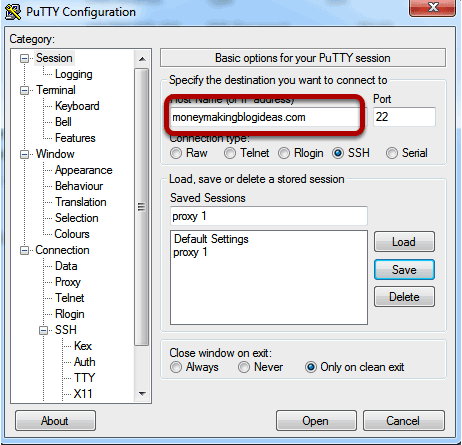
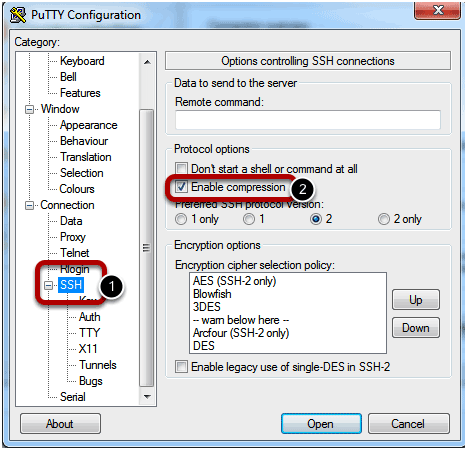
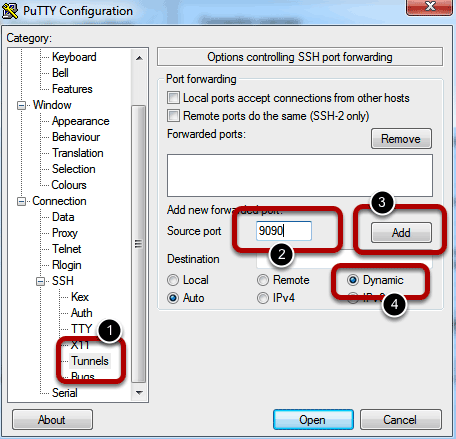
هذا كل شيء بالنسبة لنظام Windows ، اترك الاتصال المعجون مفتوحًا وانتقل إلى تكوين المتصفح.
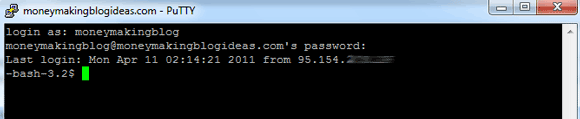
إعداد SSH على Linux / OsX
افتح نافذة طرفية ، واكتب الأمر التالي ،
ssh -C2qTnN -D 9090 username@yourdomain.com
بعد كتابة كلمة المرور ، هذا كل ما في الأمر. اترك المحطة مفتوحة أثناء المتابعة لتكوين متصفحك.

تكوين المتصفح
سأشرح اثنين من المتصفحات هنا ولكن في الأساس تحتاج فقط إلى تغيير الإعدادات اتصال -> وكيل ليكون الجوارب 5 الوكيل ، مع عنوان url مضيف محلي والميناء 9090.
على Internet Explorer
انقر على أدوات -> خيارات الإنترنت -> اتصالات التبويب. ضع علامة استخدم خادم وكيل وانقر المتقدمة. املأ وكيل SOCKS فقط كعنوان مضيف محلي والميناء 9090
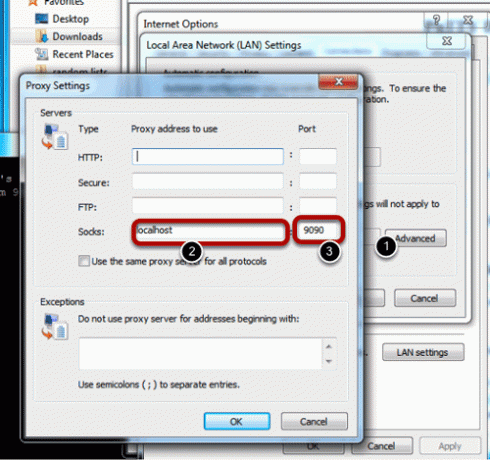
على فايرفوكس
افتح التفضيلات -> متقدم -> الشبكة -> الإعدادات -> الوكلاء. تحديد تكوين الوكيل اليدوي. املأ SOCKS Host and port.
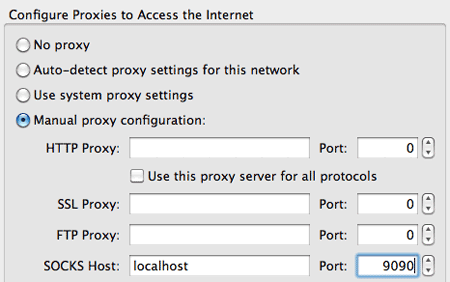
بدلاً من ذلك ، إذا كنت تستخدم نظام تشغيل لائق مثل OsX ، فيمكنك تغيير إعدادات الشبكة على مستوى النظام الوصول الذي سيؤثر على جميع تطبيقات المتصفحات (سيتم فتح هذا لك أيضًا إذا حاولت تغيير وكيل Chrome OsX الإعدادات). من عند تفضيلات النظام، حدد واجهة الشبكة المناسبة (في حالتي ، إيثرنت). تحت الوكلاء علامة التبويب ، حدد علامة لتمكين وكيل SOCKS ، ثم اكتب التفاصيل على اليمين.
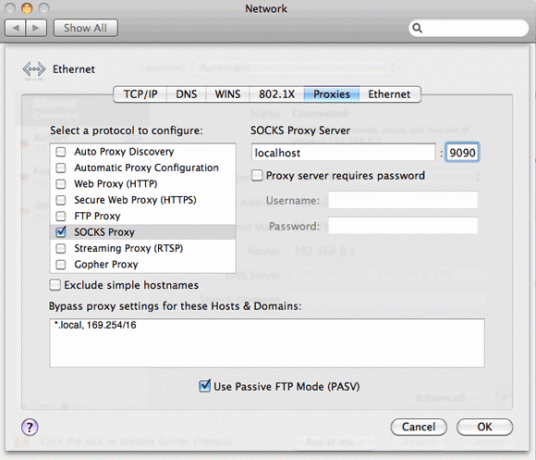
لم يكن ذلك صعبًا أليس كذلك؟ بالطبع ، يمكنك إعداد هذا باستخدام أي كمبيوتر لينكس بعيد كيف نفق حركة المرور على شبكة الإنترنت مع شل SSH الآمنة اقرأ أكثر حقًا ، لكني أردت أن أثبت فائدة أخرى من المزايا العديدة لامتلاك مضيفك الخاص على الاستضافة المشتركة البطيئة ، ومدى قوة بعض أوامر لينكس البسيطة.
تذكر ، لا تفعل أي شيء غير قانوني بهذه الطريقة ، حيث يمكن تتبعها إلى حساب الاستضافة الخاص بك وغير مصمم لتوفير إخفاء الهوية بنسبة 100٪.
حقوق الصورة: صراع الأسهم
جيمس حاصل على درجة البكالوريوس في الذكاء الاصطناعي ، وهو حاصل على شهادة CompTIA A + و Network +. وهو المطور الرئيسي لـ MakeUseOf ، ويقضي وقت فراغه في لعب كرة الطلاء VR وألعاب الطاولة. لقد كان يبني أجهزة الكمبيوتر منذ أن كان طفلاً.